Di Affinity Designer, kamu bisa berkreasi dan menghidupkan desain kamu dengan kuas vektor. Panduan ini menunjukkan cara kamu dapat menggunakan berbagai fungsi dan pengaturan kuas vektor secara efektif. Apakah kamu ingin memvariasikan garis, memilih warna, atau mengatur sensitivitas tekanan – di sini kamu menemukan semua langkah yang diperlukan.
Temuan Utama
Affinity Designer menawarkan kontrol kuas yang fleksibel, yang membantumu untuk membuat desain vektor yang dinamis dan unik. Kamu tidak hanya dapat menyesuaikan lebar dan bentuk goresan kuas, tetapi juga mengatur sensitivitas tekanan dan parameter kontrol lainnya.
Membuat Dokumen Baru
Untuk mulai bekerja dengan kuas vektor, pertama-tama mulai Affinity Designer dan buat dokumen baru. Pilih "File" lalu "Baru". Pastikan untuk memilih format dokumen yang sesuai untuk proyekmu yang berikutnya.
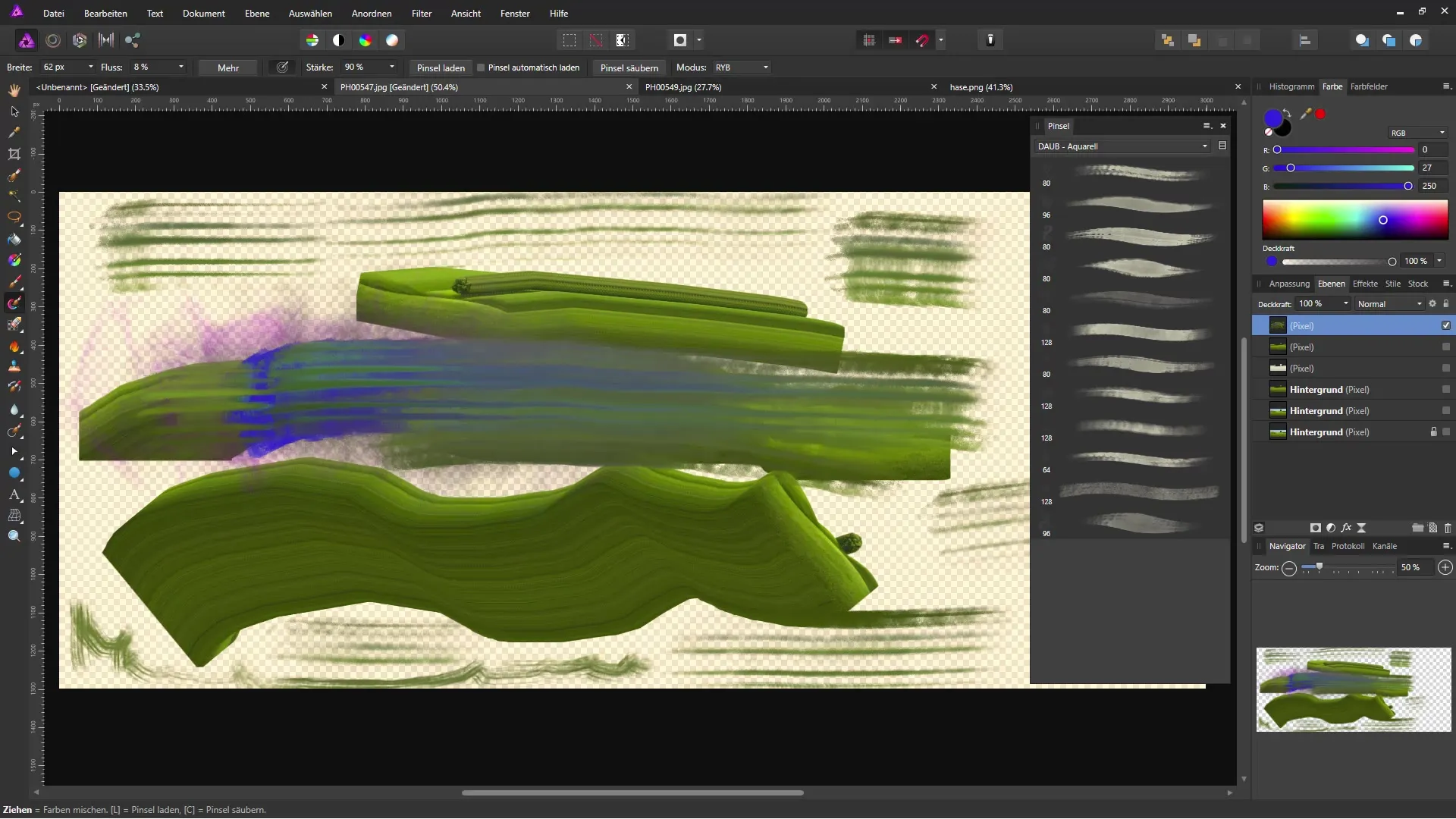
Membuat Artboard
Setelah dokumen dibuat, buatlah artboard di mana kamu dapat membuat gambar. Artboard berfungsi sebagai area kerja yang bisa kamu desain sesuai kebutuhan.
Memilih Ujung Kuas
Sekarang langkah penting: Pilih kuas vektor dari alat menggambar yang tersedia. Kamu akan menemukannya di bilah alat. Pastikan lebar kuas diatur ke ukuran yang diinginkan (misalnya 16 piksel pada 100% transparansi).
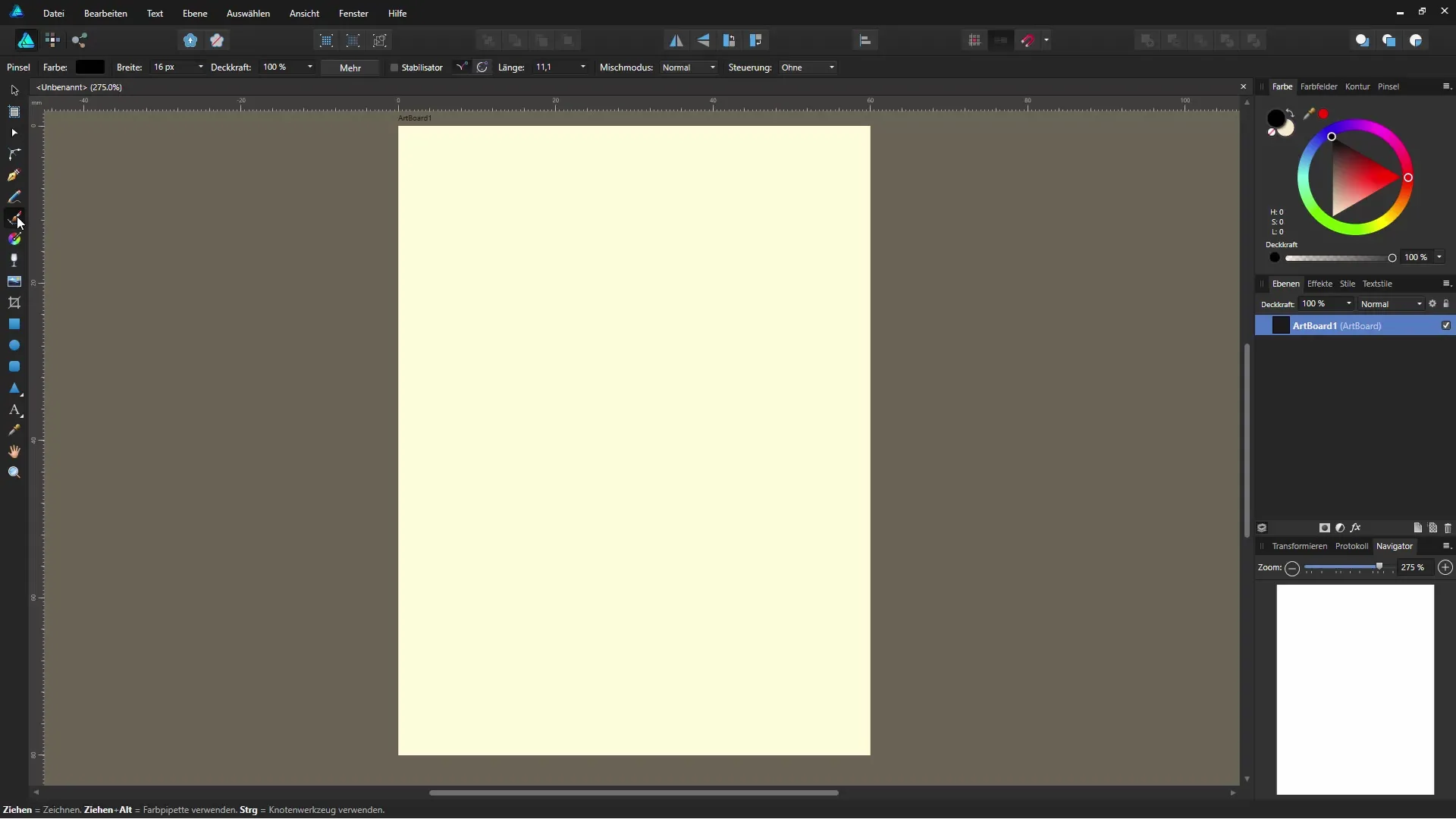
Menyesuaikan Pengaturan
Jika kamu mengklik opsi "Lebih banyak", kamu akan mendapatkan akses ke berbagai opsi kuas. Di sini kamu dapat menyesuaikan lebar goresan kuas dan mendefinisikan parameter tambahan seperti sensitivitas tekanan. Gunakan stabilizer untuk menggambar garis yang lebih halus, dan pilih mode campuran yang paling kamu sukai.
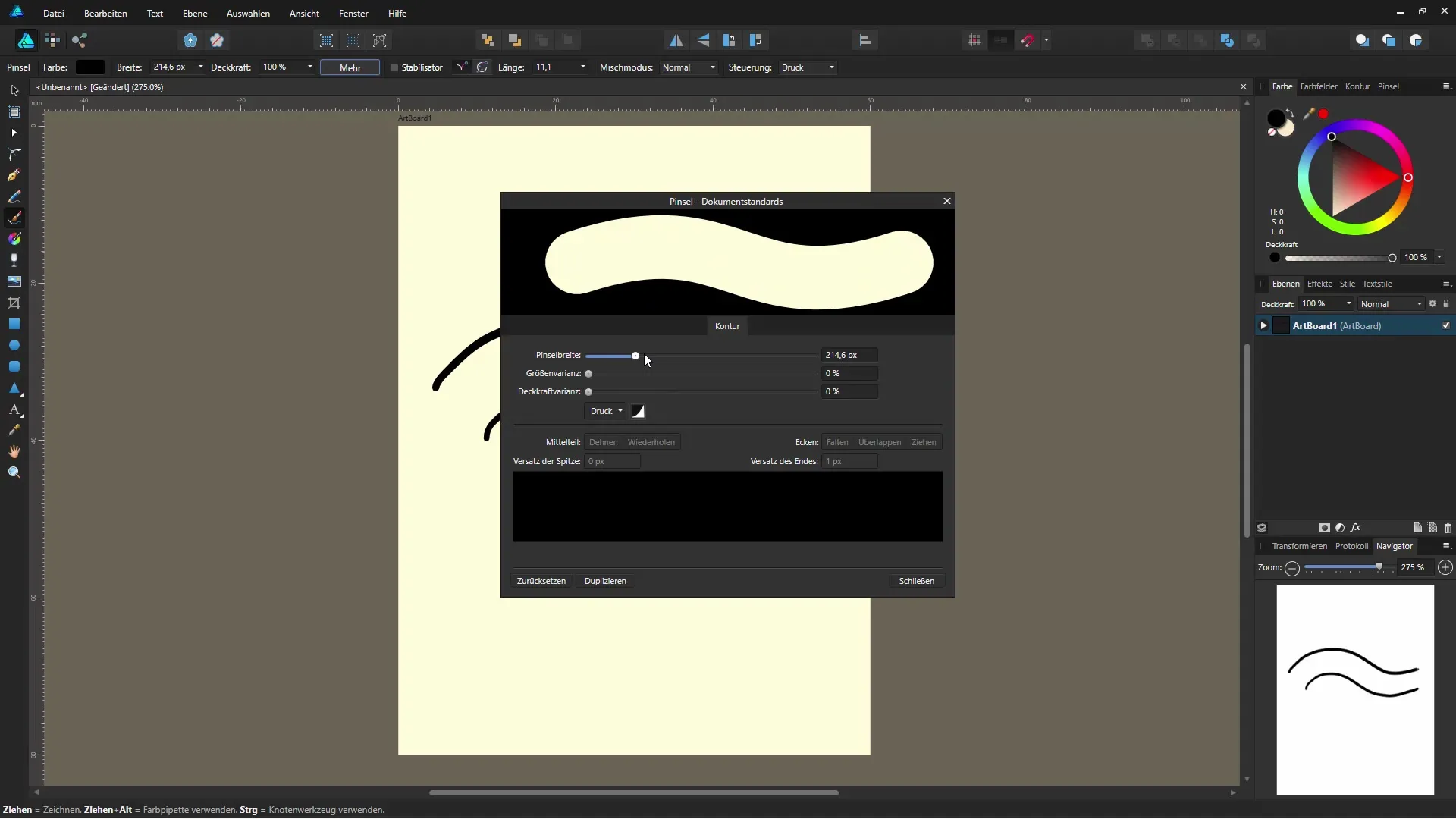
Mulai Menggambar Garis Pertama
Sekarang kamu bisa mulai! Ambil tablet grafis atau kursor mouse-mu dan tarik garis pertamamu. Kamu harus merasakan perbedaan ketebalan sesuai dengan tekanan.
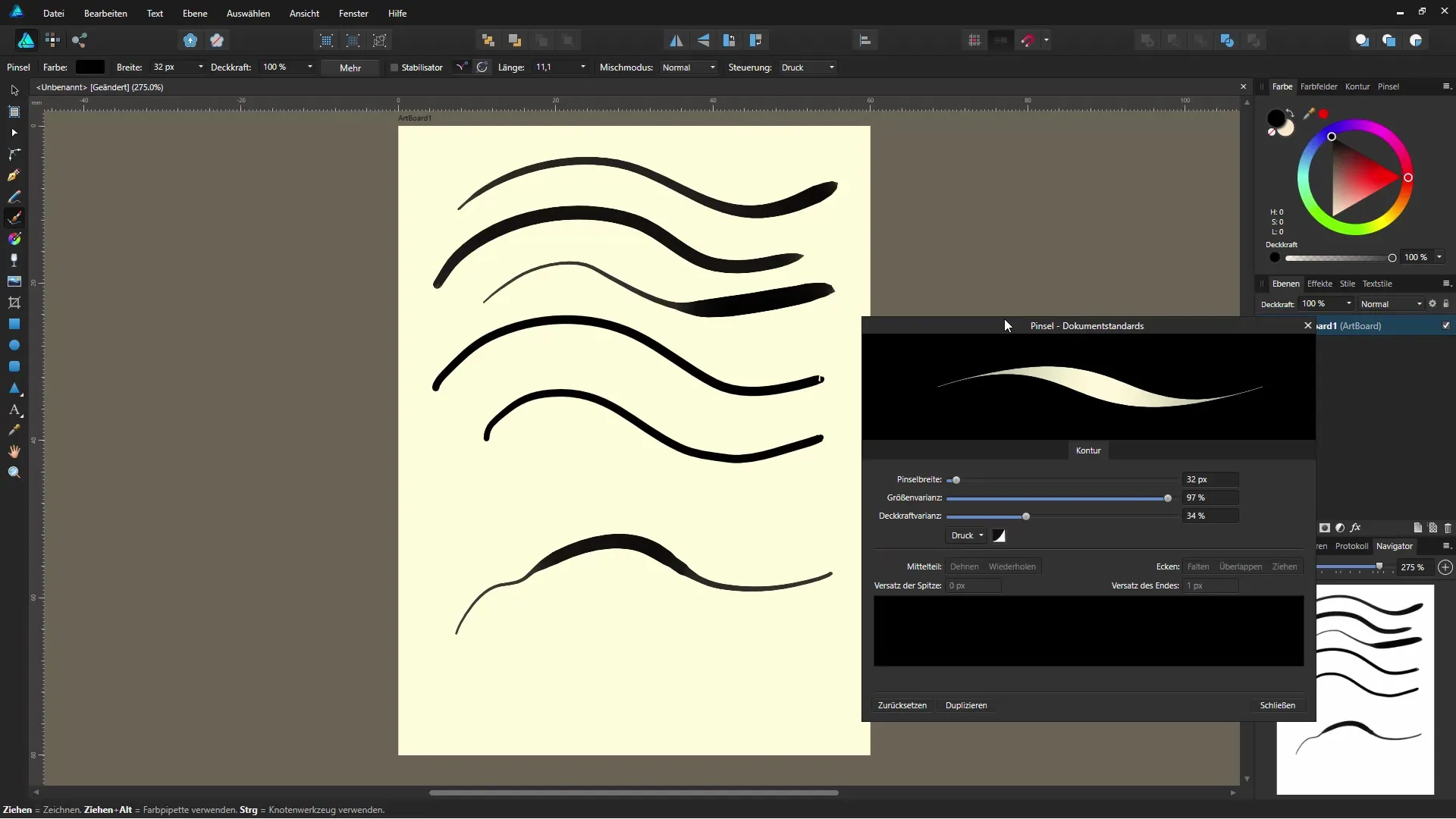
Menambahkan Variasi Warna
Untuk memberikan kedalaman lebih pada gambar kamu, kamu bisa memilih berbagai warna. Pilih warna yang mencolok untuk menciptakan kontras yang menarik. Periksa apakah garis-garismu masih terlihat dengan baik dan apakah berbagai nuansa warna berharmoni.
Mengedit Grafis Vektor
Semua garis yang digambar akan disimpan sebagai objek vektor terpisah. Ini berarti kamu dapat mengeditnya kapan saja. Kamu bisa menyesuaikan dan mengoptimalkan kurva serta bentuk sesuai keinginan.
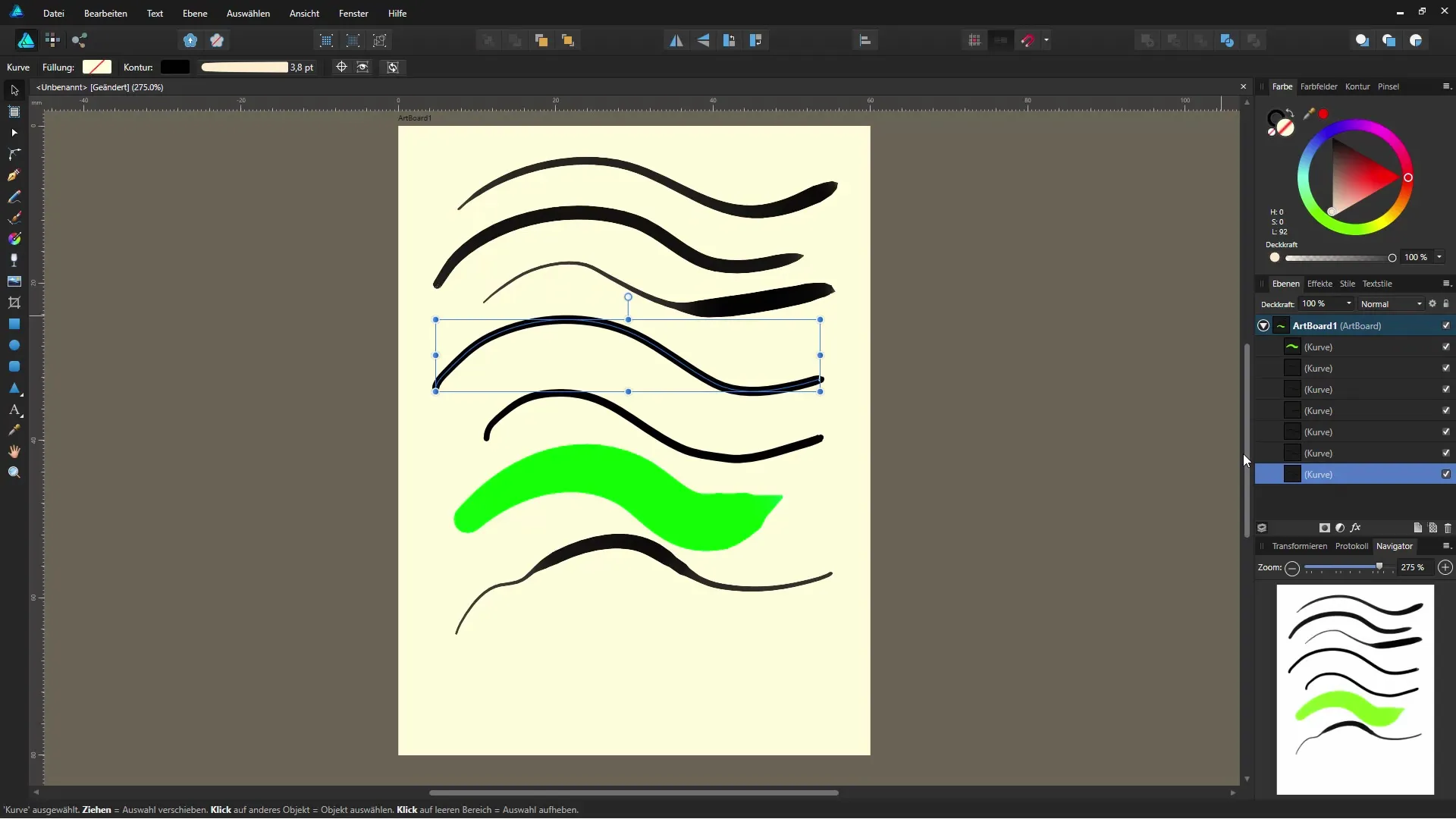
Penyelesaian dan Eksplorasi Lebih Lanjut
Kamu telah mempelajari dasar-dasar kuas vektor di Affinity Designer! Ada banyak pilihan menarik yang membantumu mengembangkan keterampilan desainmu. Cobalah berbagai gaya dan teknik – kreativitasmu tidak memiliki batas!
Ringkasan – Affinity Designer: Penggunaan Kuas Vektor
Dengan aplikasi terarah dari alat vektor dan kuas di Affinity Designer, kamu dapat membawa desainmu ke level baru. Eksperimen dengan warna, goresan kuas, dan sensitivitas tekanan untuk mencapai hasil yang unik.
Pertanyaan yang Sering Diajukan
Bagaimana cara mengubah lebar kuas di Affinity Designer?Kamu bisa menyesuaikan lebar kuas dengan mengubah lebar dari 16 piksel ke ukuran yang diinginkan di dialog pengaturan kuas.
Apakah saya bisa mengatur sensitivitas tekanan di Affinity Designer?Ya, kamu bisa mengaktifkan dan menyesuaikan sensitivitas tekanan di dialog pengaturan kuas.
Apakah saya bisa memilih berbagai warna untuk kuas vektor?Ya, kamu bisa memilih berbagai warna untuk goresan kuas mu dari area pemilihan warna.
Bagaimana cara mengedit goresan kuas saya setelahnya?Goresan kuas kamu disimpan sebagai objek vektor yang bisa kamu sesuaikan kapan saja menggunakan alat pengeditan vektor.
Apakah saya harus menggunakan tablet grafis untuk memanfaatkan kuas vektor secara efektif?Tablet grafis memberikan pengalaman terbaik untuk memanfaatkan sensitivitas tekanan, tetapi kamu juga bisa menggambar dengan mouse.

